オーバーサイズの用紙サイズに印刷する
紙幅いっぱいに作成した原稿を印刷するとき、用紙サイズを「XXX オーバーサイズ」(原稿のサイズに、プリンターの動作に必要な余白を加えたサイズ)に設定することで、原稿のすべての領域を原寸で印刷することができます。
印刷後に周囲の余白を切り落とすことで、原稿と同じ領域の印刷が得られます。

|

|

|
オーバーサイズで印刷する手順を説明します。
オーバーサイズの用紙サイズを選ぶ
プリントダイアログの[用紙サイズ]で「XXX オーバーサイズ」を選びます。
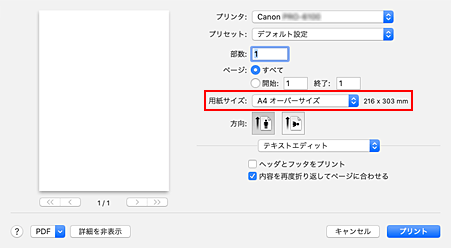
給紙方法を選ぶ
[給紙方法]で、[ロール紙(自動)]、[ロール紙1]、[ロール紙2]の中から目的に合ったものを選びます。
 重要
重要- 用紙や下段(ロール紙2)の設定、またはロールユニットのオプションの設定によって、選べる給紙方法が異なります。
ポップアップメニューから[ページ加工]を選ぶ
ロール紙幅を選ぶ
[ロール紙幅]でプリンターにセットしているロール紙の紙幅と同じものを選びます。
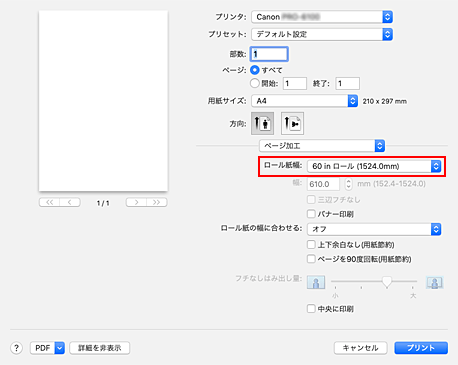
設定を完了する
[プリント]をクリックします。
印刷を実行すると、紙幅いっぱい原稿が印刷されます。
 重要
重要
- オーバーサイズの用紙サイズに印刷する場合、原稿のサイズに、以下の必要な余白を加えたサイズよりも大きな用紙を使用してください。
- カット紙の場合:原稿のサイズより、幅6mm以上、高さ23mm以上
- ロール紙の場合:原稿のサイズより、幅6mm以上、高さ6mm以上
 参考
参考
- プリンターにセットできる最大の用紙サイズに対してはオーバーサイズの用紙サイズは使用できません。

